我们知道电脑连接网络都有属于自己的IP地址,通过IP地址也可以快速处理电脑遇到的各种问题,对于我们的电脑非常重要,但是很多人都不知道自己怎么查看自己电脑的IP地址,今天小编就来分享一下win10电脑查看IP地址的两种方法!
方法一:
1、按下“win+r”打开运行输入cmd。
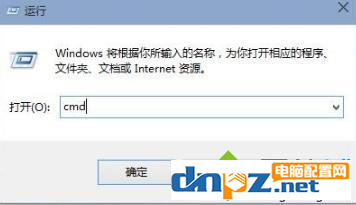
2、进入窗口后输入“ipconfig”,回车即可按到IP地址。
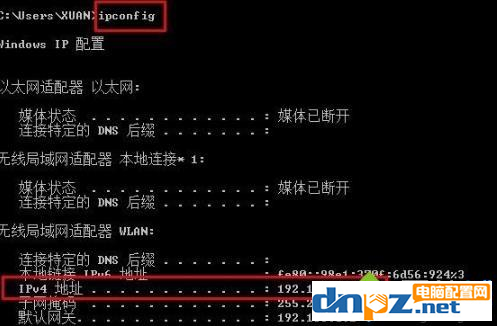
方法二:
1、右击桌面上的网络随后点击“属性”。
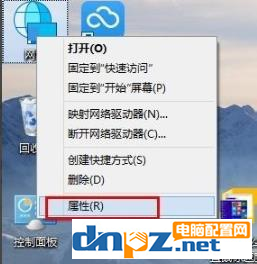
2、进入属性点击左侧任务栏中的“更改适配器设置”。
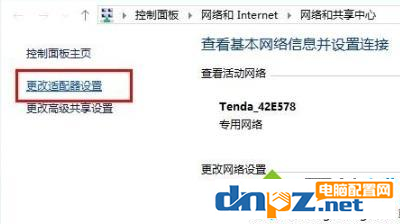
3、右击里面WLAN,随后选择“状态”。
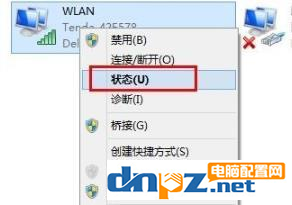
4、再点击“详细信息”。
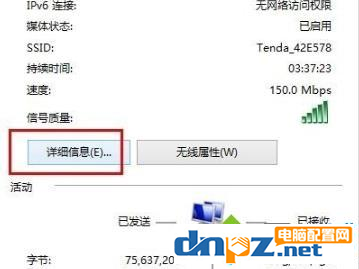
5、就能够看到自己的“ipv4地址”了。
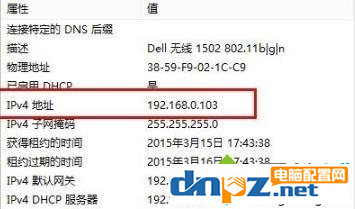
总结:大家可以根据以上方法打开管理员,然后输入命令查看IP地址,或者通过点击属性适配器,然后再网络状态的详细信息中查看自己电脑的IP地址!
方法一:
1、按下“win+r”打开运行输入cmd。
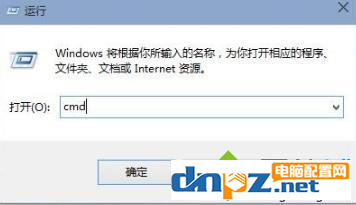
2、进入窗口后输入“ipconfig”,回车即可按到IP地址。
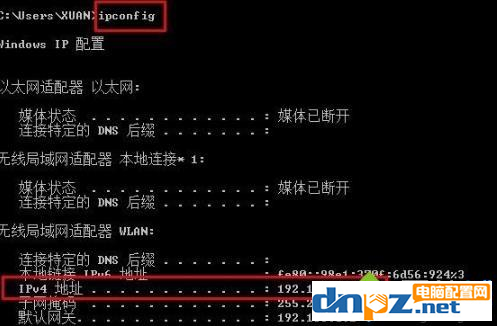
方法二:
1、右击桌面上的网络随后点击“属性”。
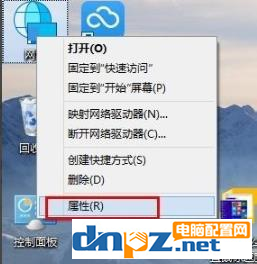
2、进入属性点击左侧任务栏中的“更改适配器设置”。
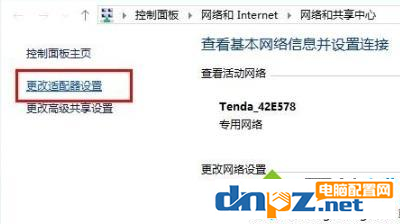
3、右击里面WLAN,随后选择“状态”。
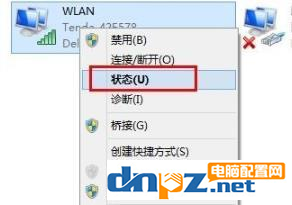
4、再点击“详细信息”。
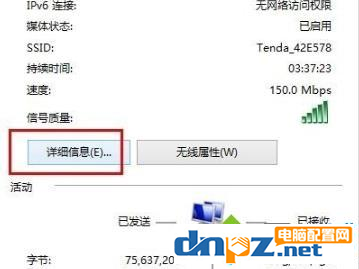
5、就能够看到自己的“ipv4地址”了。
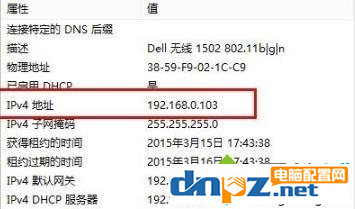
总结:大家可以根据以上方法打开管理员,然后输入命令查看IP地址,或者通过点击属性适配器,然后再网络状态的详细信息中查看自己电脑的IP地址!
- win11各种版本激活方法+密钥 命令激活无需第三方软件(win10也适用)
- 怎么测试网速?快速测试网速的方法,无需任何软件
- 怎么分辨主板上的usb2.0和3.0 各版本usb接口对应什么颜色?
- intel独立显卡怎么样?为啥没多少人买?
- 怎样找回电脑已删除的视频文件(怎么找回手机里删掉的相册和视频)
- 电脑操作系统64位系统真的比32位系统快吗?
- 推荐一个像mac系统外观那么漂亮的windows操作系统
- win10纯净版在哪里可以下载到?纯净win10怎么安装收费吗?
- win10 21H2新版开机动画怎么设置? win10装哪个版本好?
- 以太坊Gas费是什么意思?以太坊Gas费用怎么计算?
- 黑苹果系统安装教程[网上所有的教程都没有他详细]
- 怎么把文字转成音频?省时省力直接将文字转换成语音















